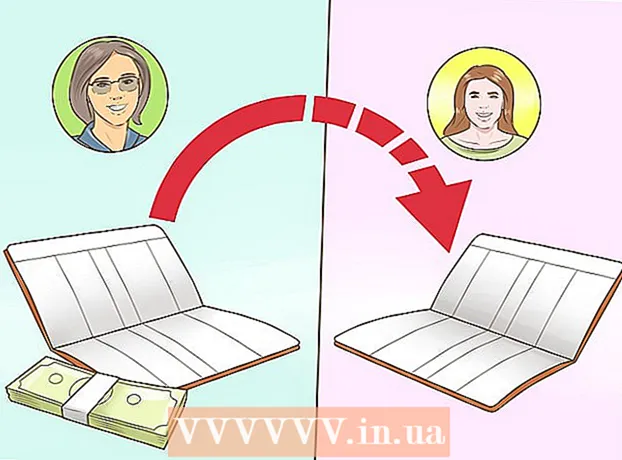מְחַבֵּר:
Carl Weaver
תאריך הבריאה:
21 פברואר 2021
תאריך עדכון:
1 יולי 2024

תוֹכֶן
- צעדים
- שיטה 1 מתוך 2: שימוש בדיסק התקנה / כונן הבזק של Windows 7
- שיטה 2 מתוך 2: שימוש בכונן דיסק / פלאש לשחזור מערכת
אם אתה רק רוצה להתקין מחדש את Windows 7, קרא מאמר זה. אבל אם המטרה שלך היא להיפטר לחלוטין ממחיצת Windows 7 שלך כדי לפנות מקום למשהו אחר, קרא מאמר זה כדי ללמוד כיצד לעצב את כונן C: שלך. Windows אינו יכול לעצב את הכונן שבו הוא מותקן, לכן עליך לאתחל מכונן DVD להתקנה או מכונן USB (כונן הבזק). אם אין לך דיסק התקנה או כונן הבזק, צור דיסק לשחזור מערכת אתחול. עיצוב כונן C: ימחק את כל הקבצים בו, לכן הקפד לגבות נתונים חשובים.
צעדים
שיטה 1 מתוך 2: שימוש בדיסק התקנה / כונן הבזק של Windows 7
 1 הכנס את דיסק ההתקנה של Windows 7 או את כונן הבזק. אם יש לך דיסק התקנה של Windows 7 או דיסק שחזור מערכת, השתמש בו כדי לעצב את כונן "C:". אתה יכול לשאול דיסק כזה מחברים או ליצור אותו במחשב Windows 7 שלך.
1 הכנס את דיסק ההתקנה של Windows 7 או את כונן הבזק. אם יש לך דיסק התקנה של Windows 7 או דיסק שחזור מערכת, השתמש בו כדי לעצב את כונן "C:". אתה יכול לשאול דיסק כזה מחברים או ליצור אותו במחשב Windows 7 שלך. - כלי העיצוב אינו מציג אותיות כונן, לכן גלה ורשום את הקיבולת הכוללת והזמינה של כונן C:. אם תבחר את הכונן הלא נכון ותעצב אותו, אתה עלול לאבד מידע חשוב. כדי לברר את הקיבולת (גודל) של כונן, לחץ על מחשב בשולחן העבודה או בתפריט התחל, לחץ באמצעות לחצן העכבר הימני על כונן C: ובחר מאפיינים מהתפריט.
- עיצוב הכונן "C:" יסיר את מערכת ההפעלה Windows ויפעיל מחדש את המחשב, ולאחר מכן לא תוכל להשתמש בו עד שתתקין מערכת הפעלה חדשה.
 2 הפעל מחדש את המחשב. לשם כך, פתח את תפריט התחל, לחץ על החץ שליד כיבוי ולאחר מכן לחץ על הפעל מחדש.
2 הפעל מחדש את המחשב. לשם כך, פתח את תפריט התחל, לחץ על החץ שליד כיבוי ולאחר מכן לחץ על הפעל מחדש.  3 לחץ על מקש כלשהו כאשר תתבקש. המחשב יאתחל מדיסק ההתקנה.
3 לחץ על מקש כלשהו כאשר תתבקש. המחשב יאתחל מדיסק ההתקנה. - אם המחשב שלך לא יאתחל מכונן / פלאש, קרא מאמר זה או מאמר זה כדי ללמוד כיצד לשנות את סדר האתחול ב- BIOS.
 4 בחר את השפה שלך בחלון ההתקנה של Windows ולחץ על נוסף.
4 בחר את השפה שלך בחלון ההתקנה של Windows ולחץ על נוסף. 5 לחץ על הכפתור להתקין. מוצגת ההודעה "התחלת התקנה".
5 לחץ על הכפתור להתקין. מוצגת ההודעה "התחלת התקנה".  6 קבל את תנאי הרישיון ולחץ נוסף. הקפד לסמן את התיבה שלצד "אני מקבל את תנאי הרישיון".
6 קבל את תנאי הרישיון ולחץ נוסף. הקפד לסמן את התיבה שלצד "אני מקבל את תנאי הרישיון".  7 לחץ על התקנה מלאה (אפשרויות מתקדמות). רשימת אפשרויות ההתקנה תיפתח.
7 לחץ על התקנה מלאה (אפשרויות מתקדמות). רשימת אפשרויות ההתקנה תיפתח.  8 לחץ על הגדרת דיסק. אפשרות זו נמצאת בחלון "בחר מחיצה להתקנת Windows".
8 לחץ על הגדרת דיסק. אפשרות זו נמצאת בחלון "בחר מחיצה להתקנת Windows".  9 בחר כונן "C:"ולחץ על עיצוב. שים לב שלא תראה את האות "C" המסמנת את הכונן. אם מופיע רק קטע אחד, בחר אותו. אחרת, בחר מחיצה שכל היכולות והזמינות שלהן תואמות את היכולות המתאימות של כונן C: שלך. תופיע הודעת אישור.
9 בחר כונן "C:"ולחץ על עיצוב. שים לב שלא תראה את האות "C" המסמנת את הכונן. אם מופיע רק קטע אחד, בחר אותו. אחרת, בחר מחיצה שכל היכולות והזמינות שלהן תואמות את היכולות המתאימות של כונן C: שלך. תופיע הודעת אישור.  10 לחץ על בסדרכדי לעצב את הדיסק. כאשר מצביע העכבר הופך שוב לחץ, נניח שהדיסק מעוצב.
10 לחץ על בסדרכדי לעצב את הדיסק. כאשר מצביע העכבר הופך שוב לחץ, נניח שהדיסק מעוצב.  11 לחץ על נוסףלהתקנת Windows 7 (אופציונלי). כעת, לאחר שעיצבת את הכונן שלך, סביר להניח שתרצה להתקין מערכת הפעלה על מנת לעבוד על המחשב שלך. אם ברצונך להתקין את מערכת ההפעלה Windows 7, לחץ על הבא ופעל לפי ההוראות שעל המסך.
11 לחץ על נוסףלהתקנת Windows 7 (אופציונלי). כעת, לאחר שעיצבת את הכונן שלך, סביר להניח שתרצה להתקין מערכת הפעלה על מנת לעבוד על המחשב שלך. אם ברצונך להתקין את מערכת ההפעלה Windows 7, לחץ על הבא ופעל לפי ההוראות שעל המסך. - אם אינך רוצה להתקין את Windows 7, הסר את דיסק ההתקנה / כונן הבזק וסגור את המחשב.
שיטה 2 מתוך 2: שימוש בכונן דיסק / פלאש לשחזור מערכת
 1 הכנס את תקליטור שחזור המערכת של Windows 7. אם אין ברשותך דיסק התקנה / כונן הבזק של Windows 7, אתחל את המחשב מתקליטור שחזור המערכת / מכונן הבזק. אם אין לך דיסק כזה, צור אותו בכל מחשב של Windows 7 (אפילו זה שאתה מתכוון לעצב). לזה:
1 הכנס את תקליטור שחזור המערכת של Windows 7. אם אין ברשותך דיסק התקנה / כונן הבזק של Windows 7, אתחל את המחשב מתקליטור שחזור המערכת / מכונן הבזק. אם אין לך דיסק כזה, צור אותו בכל מחשב של Windows 7 (אפילו זה שאתה מתכוון לעצב). לזה: - פתח את תפריט "התחל" ובחר "לוח הבקרה".
- לחץ על מערכת ותחזוקה.
- לחץ על "גיבוי ושחזור".
- לחץ על צור דיסק לשחזור מערכת.
- בצע את ההוראות שעל המסך.
 2 הפעל מחדש את המחשב. לשם כך, פתח את תפריט התחל, לחץ על החץ שליד כיבוי ולאחר מכן לחץ על הפעל מחדש.
2 הפעל מחדש את המחשב. לשם כך, פתח את תפריט התחל, לחץ על החץ שליד כיבוי ולאחר מכן לחץ על הפעל מחדש. - עיצוב הכונן "C:" יסיר את מערכת ההפעלה Windows ויפעיל מחדש את המחשב, ולאחר מכן לא תוכל להשתמש בו עד שתתקין מערכת הפעלה חדשה. אם אתה בטוח בכישורי המחשב שלך - אל תהסס להמשיך, אחרת חשב פעמיים.
 3 לחץ על מקש כלשהו כאשר תתבקש. המחשב יאתחל מדיסק שחזור המערכת.
3 לחץ על מקש כלשהו כאשר תתבקש. המחשב יאתחל מדיסק שחזור המערכת. - אם המחשב שלך לא יאתחל מכונן / פלאש, קרא מאמר זה או מאמר זה כדי ללמוד כיצד לשנות את סדר האתחול ב- BIOS.
 4 בחר את השפה שלך ולחץ נוסף.
4 בחר את השפה שלך ולחץ נוסף. 5 לחץ על השתמש בכלי שחזור לתיקון בעיות ההפעלה של Windows. זוהי אחת משתי האפשרויות על המסך.
5 לחץ על השתמש בכלי שחזור לתיקון בעיות ההפעלה של Windows. זוהי אחת משתי האפשרויות על המסך.  6 לחץ על נוסף. פעולה זו תפתח רשימה של כלי שחזור שבהם תוכל להשתמש כדי לפתור בעיות של Windows.
6 לחץ על נוסף. פעולה זו תפתח רשימה של כלי שחזור שבהם תוכל להשתמש כדי לפתור בעיות של Windows.  7 לחץ על שורת פקודה. הוא נמצא בחלק התחתון של חלון אפשרויות שחזור המערכת.
7 לחץ על שורת פקודה. הוא נמצא בחלק התחתון של חלון אפשרויות שחזור המערכת.  8 הזן את הפקודה לעיצוב כונן C:". להיכנס פורמט c: / fs: NTFS ולחץ הזןכדי להתחיל את התהליך. תופיע הודעת אישור.
8 הזן את הפקודה לעיצוב כונן C:". להיכנס פורמט c: / fs: NTFS ולחץ הזןכדי להתחיל את התהליך. תופיע הודעת אישור. - אם אינך רוצה להשתמש במערכת הקבצים ntfs, החלף אותו באחד אחר, לדוגמה, FAT32.
 9 הקש על המקש יולאחר מכן לחץ על הזן. פעולה זו תמחק את כל הנתונים בכונן C:. כאשר העיצוב הושלם, תתבקש לציין שם לאמצעי האחסון.
9 הקש על המקש יולאחר מכן לחץ על הזן. פעולה זו תמחק את כל הנתונים בכונן C:. כאשר העיצוב הושלם, תתבקש לציין שם לאמצעי האחסון.  10 הזן שם לכונן ולחץ על הזן. השם יכול להיות כל דבר - הוא יוצג בחלון סייר ויזהה את הכונן. כאשר אתה מזין שם, תהליך העיצוב הושלם.
10 הזן שם לכונן ולחץ על הזן. השם יכול להיות כל דבר - הוא יוצג בחלון סייר ויזהה את הכונן. כאשר אתה מזין שם, תהליך העיצוב הושלם. - לדוגמה, אם בכוונתך להתקין את Windows 10 בכונן, הזן את השם Win10.
- אם אינך רוצה להזין שם, פשוט לחץ על הזן.
 11 התקן מערכת הפעלה חדשה (אופציונלי). כעת, לאחר שעיצבת את כונן C: הסר את תקליטור שחזור המערכת, הכנס את דיסק ההתקנה / כונן הבזק עם מערכת ההפעלה הרצויה (לדוגמה, Windows 10 או Linux) והפעל מחדש את המחשב כדי להתחיל בהתקנה. אם אינך רוצה להתקין את Windows 7, הסר את דיסק ההתקנה / כונן הבזק וסגור את המחשב.
11 התקן מערכת הפעלה חדשה (אופציונלי). כעת, לאחר שעיצבת את כונן C: הסר את תקליטור שחזור המערכת, הכנס את דיסק ההתקנה / כונן הבזק עם מערכת ההפעלה הרצויה (לדוגמה, Windows 10 או Linux) והפעל מחדש את המחשב כדי להתחיל בהתקנה. אם אינך רוצה להתקין את Windows 7, הסר את דיסק ההתקנה / כונן הבזק וסגור את המחשב.